Verbindung zum Server herstellen
Wenn Sie den IPSStudio Designer zum ersten Mal verwenden, müssen Sie als ersten Schritt eine Verbindung zum IP-Symcon-Webserver herstellen.
Die Verbindung zum Server stellen Sie im Element Einstellungen auf der Benutzeroberfläche her:
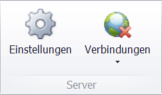
Serververbindung
- Einstellungen
Klicken Sie auf Einstellungen, um das Fenster für die Studio-Einstellungen zu öffnen.
- Verbindungen
Klicken Sie auf Verbinden, um eine Verbindung zum IP-Symcon-Server aus der Liste der konfigurierten Server herzustellen.
Im Fenster Studio-Einstellungen werden alle nötigen Parameter für eine Verbindung zum IP-Symcon-Server gesetzt:
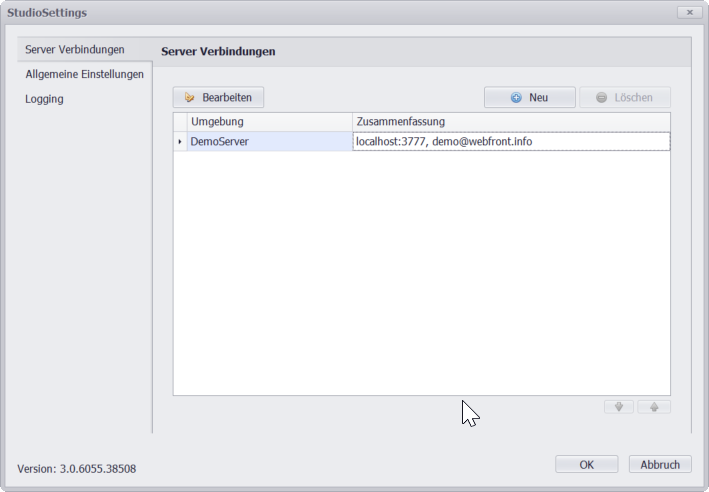
Studio-Einstellungen
Klicken Sie auf den Button Neu um eine neue Server Konfiguration zu erstellen.

Neue Serververbindung erstellen
Das Fenster mit den Daten des Servers wird angezeigt

Serververbindung konfigurieren
Geben Sie den Namen für die Verbindung in das Feld Umgebung ein. Dieser Name kann frei gewählt werden und wird in der DropDown für die Serververbindungen verwendet.
Geben Sie entweder den Host-Namen oder die IP-Adresse des IP-Symcon-Webservers in das Feld Server ein.
Geben Sie den Port des IP-Symcon-Webservers im Feld Port an.
Laden Sie Ihre Lizenzdatei durch Klicken auf . Dadurch wird auch automatisch der IP-Symcon-Benutzername gesetzt.
Geben Sie das Passwort im Feld Kennwort an.
Wählen Sie die Option SSL wenn Ihr Server eine gesicherte Verbindung erfordert
Klicken Sie auf Verbindung testen, um die eingegebenen Verbindungsdaten zu überprüfen. Kann eine Verbindung hergestellt werden, wird die Meldung "Verbindungsdaten in Ordnung" angezeigt:

Designer Einstellungen - Verbindung testen
Geben Sie den Benutzernamen für die Authentifizierung am IP-Symcon-Webserver ein, diese Angabe ist nur erforderlich wenn sie Inhalte (zum Beispiel UrlImages) vom Webserver einbinden wollen und diesen mit einem Passwort geschützt haben.
Geben Sie das Kennwort für die Authentifizierung am IP-Symcon-Webserver ein.
Bestätigen Sie mit .
Das Fenster mit den Verbindungseinstellungen des Servers wird geschlossen und die neu erstelle Server Umgebung wird in der Liste Server Verbindungen angezeigt.
Bestätigen Sie die geänderten Studio Einstellungen mit .
Klicken Sie auf und wählen Sie aus der DropDown Liste Ihre Umgebung aus. Die Verbindung wird hergestellt und der Name Ihrer Verbindung wird beim Button angezeigt:
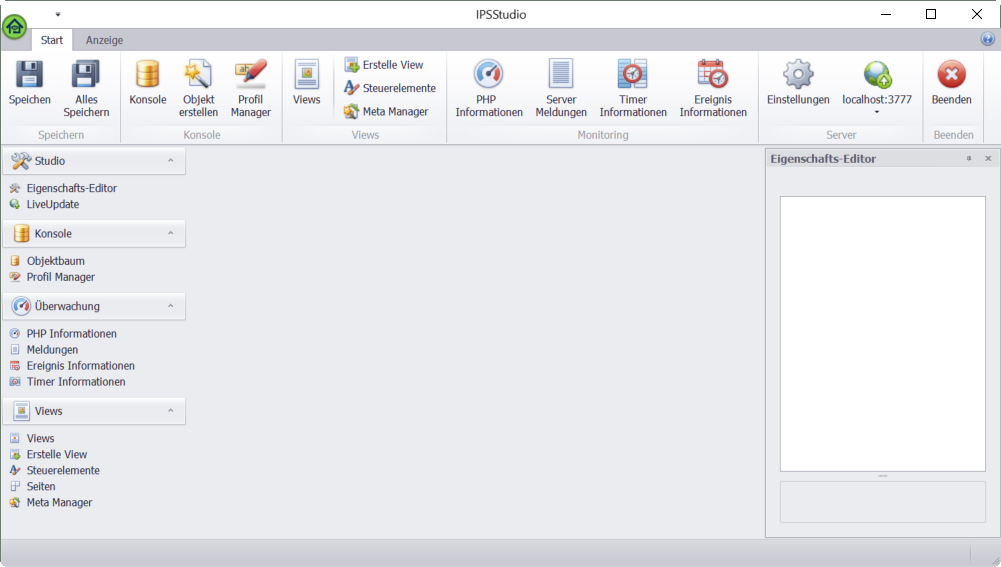
Die Benutzeroberfläche mit aktiver Serververbindung
Um die Verbindung zu trennen, klicken Sie auf das Icon .